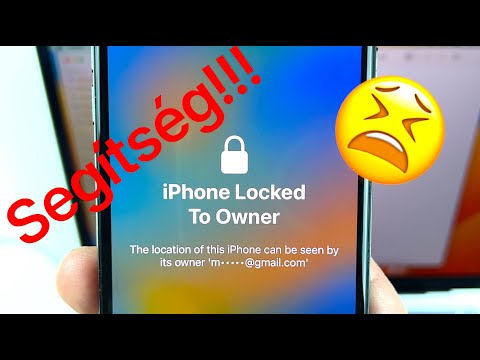Ez a funkció nem széles körben ismert, de legalább 24 óra elteltével közzétehet egy utólagos felülvizsgálati frissítést, ahol további szöveget adhat hozzá, vagy értesítheti az embereket minden más fontos mérföldkő-módosításról.
Lépések

1. lépés Látogassa meg a Yelp weboldalát a böngészőben

Lépés 2. Kattintson a "Rólam" fülre
Ezt a profilképed alatt találod a piros eszköztár jobb felső sarkában, az összes Yelp -oldal tetején.

Lépés 3. Kattintson a "Vélemények" nevű allapra
Ezt az oldal bal oldalán találja az oldalon található "eszköztár" alatt. Ez a gomb megadja az összes már írt véleményét, ahol lehetőséget kap arra, hogy új véleményt tegyen közzé a korábban közzétett vélemény nyomon követése.

Lépés 4. Kattintson a vállalkozás nevére a felülvizsgálatban, amelyet frissítenie kell
5. lépés Nézze át a korábbi véleményeket
Hasonlítsa össze az összes régi véleményét az új véleményével, amelyet közzé szeretne tenni? Próbáljon válaszolni néhány kérdésre: Minden problémával már foglalkoztak, vagy vannak olyanok, amelyek még nyitottak a vállalat vitájára? Azokban az esetekben, amikor a múlt tapasztalata nagyszerű volt, hogyan halmozódott fel a jelenlegi tapasztalat - jobb vagy rosszabb volt, mint korábban? Kellett -e az alkalmazottaknak bármilyen problémával szembesülniük? Szolgáltatási problémák voltak, vagy zökkenőmentesen zajlottak a dolgok? Bár soha nem lehet két egyforma vélemény, a véleményfrissítés megírása előtt tisztában kell lennie a történésekkel.

6. lépés. Kattintson a piros -fehér "Vélemény frissítése" gombra
Bár ezt leggyakrabban a vállalkozások nevétől jobbra találja, előfordulhat (ritkán), hogy ezt a gombot a vállalkozás neve, címe és elérhetőségei alatt és a képek alatt (de az ajánlott felett) találja más "helyek a létesítmény közelében").

7. lépés. Írja be a kért felülvizsgálati információkat a megfelelő mezőkbe
Próbáljon először arra összpontosítani, amit korábban átfutott, majd adjon meg további részleteket a jelenlegi tapasztalatairól. Nincs hosszra vonatkozó követelmény, de ha 2-3 (vagy több) bekezdéses stílusban írja be, akkor pontosan ábrázolhatja, hogy a Yelp mit tartana nagyszerű értékelésnek!

8. lépés. Értékelje visszajelzését
Értékelésének értékelése szükséges a vélemény mentéséhez vagy közzétételéhez. A vállalkozás átlagos csillagbesorolását az értékelést végző ügyfelek kizárólag a felülvizsgálati frissítésen, valamint a többi frissítésen fogják meghatározni (a korábbi véleményekkel szemben). Ha később más véleményfrissítéseket ír a vállalkozás adott helyéről, akkor a legújabb dátumok áttekintése alapján határozzák meg a vállalkozás átlagos értékelését a Yelpen. Győződjön meg arról, hogy az Ön által megadott értékelés tükrözi a vélemény szövegében leírt tapasztalatokat.

9. lépés. Görgessen le az oldal aljára, és tegye közzé frissített véleményét, akárcsak akkor, ha ez az értékelés az eredeti véleménye lett volna
A piros -fehér "Vélemény közzététele" gombot közvetlenül az opcionális kérdések és képek alatt találja meg (vagy a jelenlegi véleménye mezője alatt (ha nincs olyan kérdés, amelyet a Yelp továbbra sem tud megállapítani), de a eredeti vélemények.
Tippek
- Ha először ír írott szavakat az üzleti közösség rovatában, kérjük, olvassa el a Beszélgetés oldal irányelveit, mielőtt bármilyen beszélgetési oldali üzenetet küldene a webhelyre.
- Minden frissítés, amelyet írsz, megjelenik az eredeti értékelés felett. Az eredeti értékelés ezután részben el lesz rejtve. Kattintson az „Összes megjelenítése” lehetőségre (két zárójelben) az üzleti oldalon közzétett teljes eredeti vélemény megtekintéséhez.
- Ha bármikor visszavonja a véleményfrissítés közzétételét, akkor nagy valószínűséggel szüksége van egy "visszavonás" gombra vagy linkre, amely gyorsan eltávolíthatja Önt - a Yelp ott is bemutatta. A vélemény/üzenet küldésének megszakításához kattintson a "Mégsem" nevű hiperhivatkozásra (nem gomb) a "Küldés"/"Közzététel"/stb. Közelében. gomb.
Figyelmeztetések
- Időnként alkalmanként találkozhat olyan vállalkozásokkal, amelyek már nem működnek (egy szalaghirdetés, amely azt jelzi, hogy ez a vállalkozás bezárt, vagy csak a cím jobb oldalán található nagybetűkkel van megjelölve a címsorban, amelyet a Yelp "ZÁRVA" jelzéssel látott el)). Ezen az oldalon nem talál más értékelést. A Yelp felhasználók egyik fő szabálya, hogy ne vizsgálják felül ezeket a bezárt vállalkozásokat. (Ha van olyan vállalkozás, amely bezárt, de nincs megjelölve, jelentheti azt a Yelpnek, hogy vizsgálja felül a hely „Cégadatok szerkesztése” gombjával, de soha ne tegye újra, hogy megbizonyosodjon arról, hogy tudják bezárt (ezeket az értékeléseket a Yelp moderátorai figyelmeztetés nélkül eltávolítják).
- Vedd észre ezt minden értékelésnél. hogy ezek a vélemények helyspecifikus, és nem sorolhatók a felülvizsgálatokhoz az általános lánc alapján.